Trine 3 este un joc video captivant de tip acțiune/puzzle-platformer, creat de talentata echipă de la Frozenbyte. Reprezentând continuarea seriei Trine 2, a fost lansat publicului pe 20 august 2015. Jocul este disponibil pe diverse platforme, inclusiv Microsoft Windows, Xbox, PlayStation 4, Mac OS și Linux. Mai jos, vom explora cum poți să-l rulezi pe sistemul tău Linux.
Cum să rulezi Trine 3 pe Linux
Trine 3 este conceput să ruleze nativ pe Linux, oferind o experiență optimizată. Totuși, pentru a te bucura de joc, va trebui să instalezi platforma Steam. Din fericire, Steam este compatibil cu majoritatea distribuțiilor Linux. Din păcate, software-ul nu este inclus implicit în multe dintre aceste distribuții, așa că vom trece mai întâi prin procesul de instalare.
Instalarea Steam
Pentru a configura Steam pe sistemul tău Linux, trebuie să deschizi o fereastră de terminal. Poți accesa terminalul folosind comanda rapidă Ctrl + Alt + T sau căutând „Terminal” în meniul aplicațiilor.
Odată ce fereastra terminalului este deschisă, ești pregătit să începi instalarea Steam. Folosește instrucțiunile de mai jos, specifice pentru distribuția ta Linux.
Ubuntu
Pentru a instala Steam pe Ubuntu, vei folosi următoarea comandă apt install în terminal:
sudo apt install steam
Debian
Steam este compatibil cu Debian, dar va trebui să descarci pachetul DEB corespunzător. Folosește comanda wget pentru a descărca cea mai recentă versiune:
wget https://steamcdn-a.akamaihd.net/client/installer/steam.deb
După descărcarea pachetului, este timpul să instalezi Steam cu comanda dpkg:
sudo dpkg -i steam.deb
Dacă apar probleme de dependențe, rulează comanda apt-get install -f pentru a le rezolva:
sudo apt-get install -f
Arch Linux
Pentru utilizatorii Arch Linux, Steam este disponibil cu condiția ca depozitul „multilib” să fie activat. Pentru a activa acest depozit, deschide fișierul `/etc/pacman.conf` într-un editor de text (cu privilegii de root). Găsește secțiunea „multilib” și elimină caracterul `#` de la începutul liniei, precum și comentariile de sub ea.
Salvează modificările și închide fișierul. Apoi, resincronizează pachetele cu depozitele oficiale Arch Linux:
sudo pacman -Syy
În final, instalează Steam folosind comanda pacman:
sudo pacman -S steam
Fedora/OpenSUSE
Utilizatorii Fedora și OpenSUSE pot instala Steam folosind depozitele standard ale sistemului. Totuși, versiunea Flatpak a Steam tinde să funcționeze mai bine pe aceste sisteme, așa că este recomandată.
Flatpak
Pentru a folosi Steam ca Flatpak, trebuie să configurezi mai întâi suportul Flatpak pe sistemul tău. Urmează un ghid de configurare Flatpak pentru a pregăti sistemul.
După configurarea Flatpak, instalează Steam cu următoarele două comenzi:
flatpak remote-add --if-not-exists flathub https://flathub.org/repo/flathub.flatpakrepo flatpak install flathub com.valvesoftware.Steam
Instalarea Trine 3 pe Linux
Acum că Steam este instalat și funcționează, pornește aplicația și autentifică-te în contul tău. După ce ai făcut asta, urmează instrucțiunile de mai jos pentru a instala și juca Trine 3.
Pasul 1: Deschide Steam și accesează secțiunea „Magazin”. În magazin, folosește bara de căutare și scrie „Trine 3”. Apasă Enter pentru a vizualiza rezultatele.
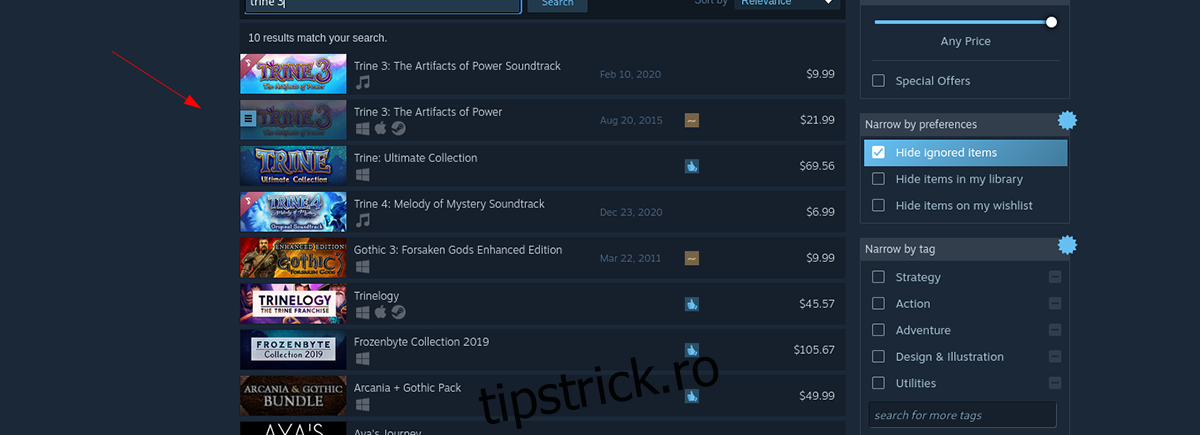
Pasul 2: Din rezultatele căutării, selectează „Trine 3”. Vei fi direcționat către pagina jocului în magazin. Găsește butonul verde „Adaugă în coș” și dă click pe el.
Odată ce jocul este în coș, accesează coșul de cumpărături și finalizează procesul de achiziție.
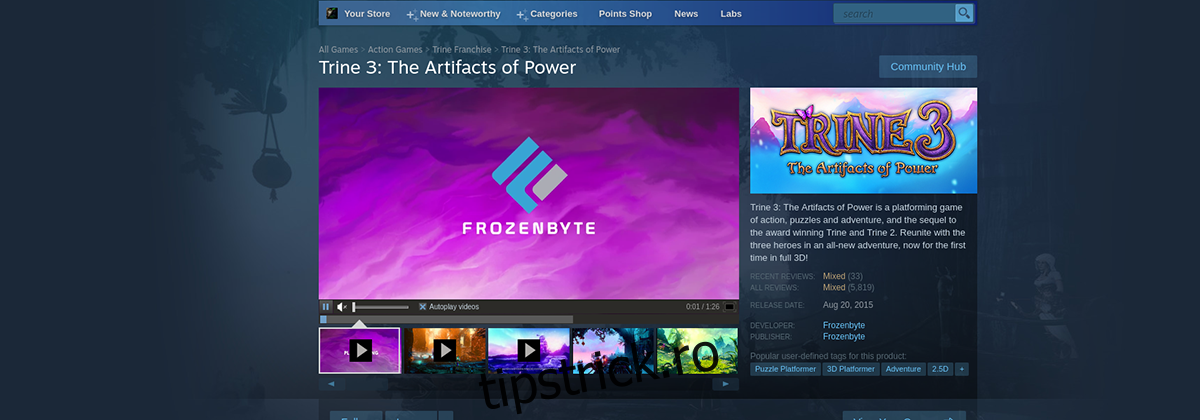
Pasul 3: Acum, mergi la secțiunea „Bibliotecă”. Găsește jocul „Trine 3” și selectează-l.
În pagina jocului, vei vedea butonul albastru „INSTALARE”. Apasă-l pentru a descărca și instala Trine 3 pe sistemul tău Linux.
Pasul 4: După finalizarea instalării, butonul albastru „INSTALARE” se va transforma în butonul verde „JOACĂ”. Apasă acest buton pentru a lansa Trine 3 pe Linux.

Bucură-te de joc!